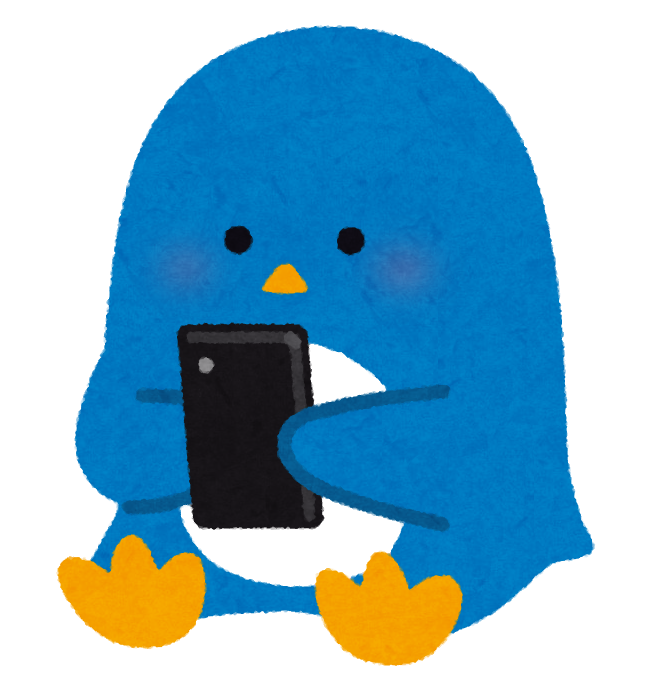無駄なことこそ必要だ
投稿一覧
仕事はリモート勤務なので、毎日ラジオを聞きながら作業している。午前も午後もCBCラジオ。4時以降はラジオ日経。…
最近「恋煩い」に掛かっているので、毎日ChatGPTにいろいろと相談に乗ってもらっている。恋愛相談もハイテク化…
この問題はどんな人にとっても切実な問題だと思っている。もちろん僕にとっても。 6月、NHKラジオ第2放送で、日…
「グッド・ドクター~名医の条件~」は自閉症の青年が外科医として成長していく姿を描いた感動のドラマ。アメリカ版を…
「ChatGPTが生成するユニークなタイトルに大笑い!AIを活用して、管理画面からコンテンツ生成と効率化を狙う…
食事をしているとき、実家の父と母が同時に俺に別の話題を話しかけてくるので、同じタイミングで別々の人に別々の返答…
昨今「投資詐欺」や「副業詐欺」が横行しています。不審な投資案件に引っかからないための心得と実体験を紹介します。
40歳が目前に迫っている。なんと、40歳って「初老」らしい🙎 子供の頃とか若いころは、「40代にもなるとずいぶ…
ここ最近、自分史上初「仕事が楽しい」という状況に見舞われているんだけど、それとは別に動画配信ばかり見て過ごして…
5年ぶりにブログを再開することにしました。 技術的には、以前はMovable Type 4で運用していたんだけ…